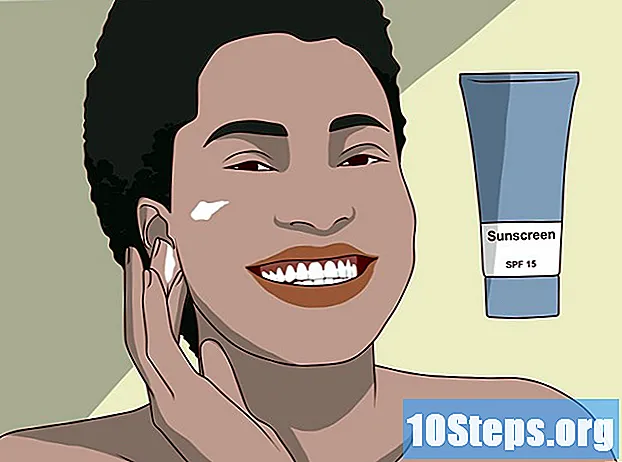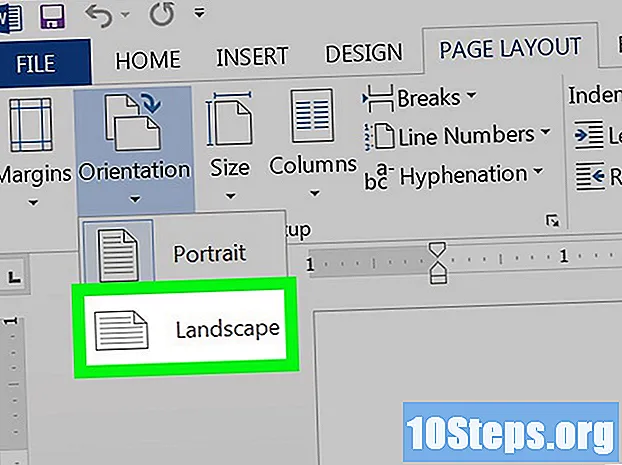लेखक:
Carl Weaver
निर्मितीची तारीख:
24 फेब्रुवारी 2021
अद्यतन तारीख:
13 मे 2024

सामग्री
संकेतशब्द कसा संरक्षित करायचा हे जाणून घेण्यासाठी (विंडोज आणि मॅक दोन्ही वर) खालील पद्धती वाचा.
पायर्या
पद्धत 1 पैकी 1: विंडोजवर
- प्रारंभ मेनू उघडा

स्क्रीनच्या उजव्या कोपर्यात.
ते टंकन कर डिस्क युटिलिटी आणि दाबा ⏎ परत डिस्क युटिलिटी अॅप उघडण्यासाठी.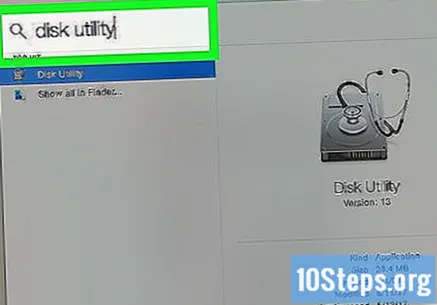
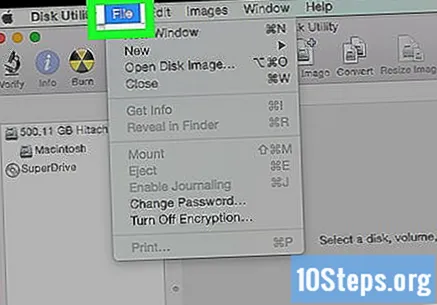
क्लिक करा फाईल, जे मॅक स्क्रीनच्या वरील डाव्या कोपर्यात असेल.
निवड नवीन प्रतिमा आणि क्लिक करा फोल्डर प्रतिमा; फाइंडर विंडो उघडेल.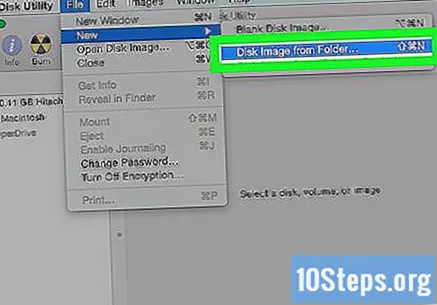
- मॅकच्या जुन्या आवृत्त्यांमध्ये त्या पर्यायाला “फोल्डर डिस्क प्रतिमा” म्हटले जाऊ शकते.
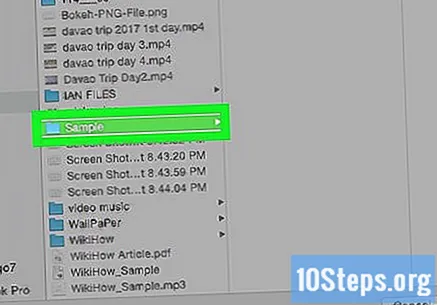
आपण संरक्षित करू इच्छित असलेले फोल्डर निवडा आणि क्लिक करा उघडा. दिसत असलेल्या विंडोच्या सर्वात वर असलेल्या बॉक्सवर क्लिक करा, आपल्या फोल्डरचे स्थान निवडा ("डेस्कटॉप", उदाहरणार्थ), फोल्डरवर क्लिक करा आणि "उघडा" निवडा.
"या रूपात सेव्ह करा" फील्डमधील फोल्डरला नाव द्या.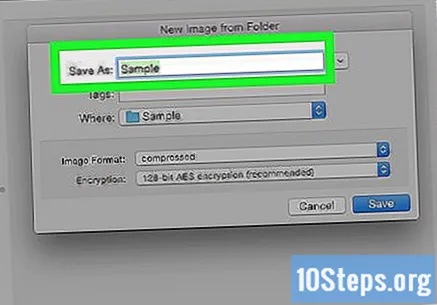
“कूटबद्धीकरण” ड्रॉप-डाउन मेनूवर क्लिक करा आणि निवडा 128-बिट एईएस कूटबद्धीकरण.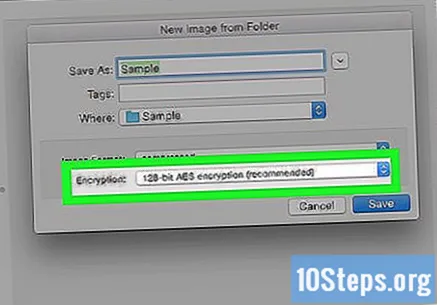
"प्रतिमा स्वरूप" ड्रॉप-डाउन मेनू निवडा.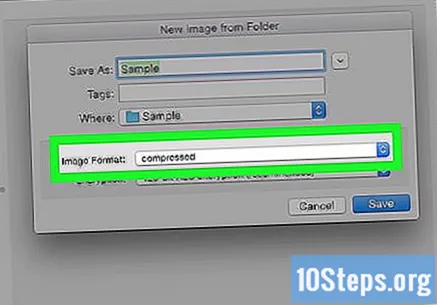
क्लिक करा वाचा लिहा. हा पर्याय आपल्याला नंतर कूटबद्ध फायली जोडण्याची आणि काढण्याची परवानगी देतो.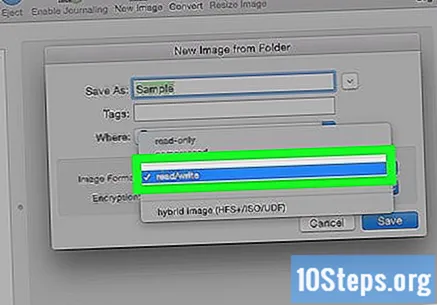
निवडा जतन करण्यासाठीविंडोच्या खालच्या उजव्या कोपर्यात.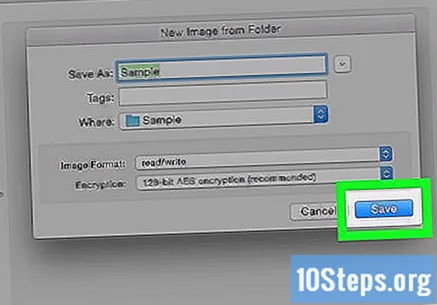
संकेतशब्द तयार करा आणि क्लिक करा निवडण्यासाठी. "संकेतशब्द" फील्डमधील फोल्डरसाठी संकेतशब्द प्रविष्ट करा आणि पुन्हा "कन्फर्म" करा. ते परिभाषित करण्यासाठी "निवडा" क्लिक करा.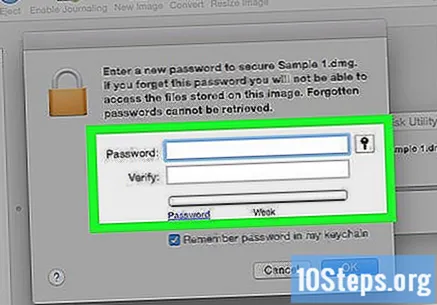
- सुरू ठेवण्यासाठी संकेतशब्द एकसारखे असणे आवश्यक आहे.
विंडोच्या तळाशी असलेले निळे बटण निवडा जतन करण्यासाठी. हे मूळ फोल्डरची एक कूटबद्ध प्रत तयार करेल.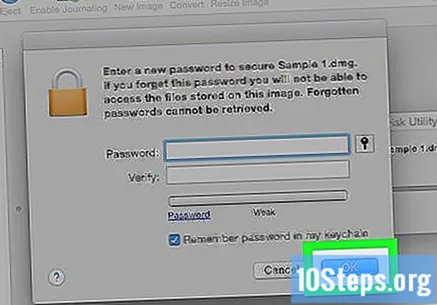
- चित्राचे नाव मूळ फोल्डरसारखेच असल्यास, आपण फोल्डर पुनर्स्थित करू इच्छित असल्यास विचारले असता “बदला” वर क्लिक करा.
क्लिक करा निष्कर्ष जेव्हा पर्याय दिसेल. तेथे संकेतशब्द-संरक्षित फोल्डर तयार केले गेले! ती ".dmg" फाईल म्हणून प्रदर्शित होईल.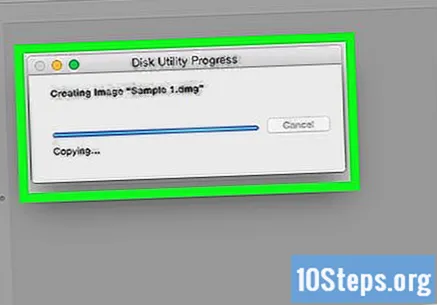
- आपण इच्छित असल्यास, आपण संकेतशब्द-संरक्षित फोल्डर तयार करण्यासाठी वापरलेला मूळ फोल्डर हटवू शकता. नुकत्याच तयार केलेल्या ".dmg" फाईलमध्ये फायली सुरक्षित असतील.
संकेतशब्द-संरक्षित फोल्डर उघडा आणि ते उघडण्यासाठी “.dmg” आयटमवर डबल क्लिक करा. संकेतशब्द विनंती केली जाईल.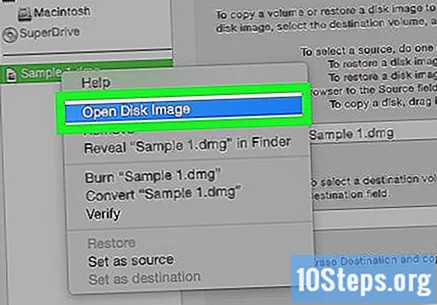
आपण आत्ताच सेट केलेला संकेतशब्द प्रविष्ट करा आणि क्लिक करा ठीक आहे. डेस्कटॉपवर आरोहित आभासी ड्राइव्ह म्हणून फोल्डर उघडेल; अनलॉक केल्यावर फायली प्रदर्शित करताना एक विंडो उघडेल.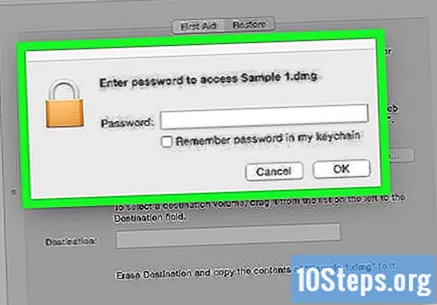
फोल्डर लॉक करा. पूर्ण झाल्यावर, आपण खालीलपैकी एक पद्धत वापरुन उघडलेल्या ड्राइव्हला "बाहेर घालवून" पुन्हा फोल्डर लॉक करू शकता: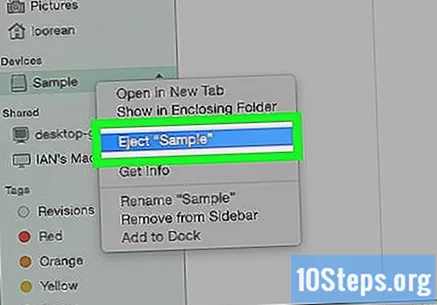
- रीसायकल बिन वर ड्राइव्ह चिन्हावर क्लिक करून ड्रॅग करा;
- आयकॉनवर राईट क्लिक करा आणि “बाहेर काढा” निवडा;
- फाइंडर विंडोच्या डाव्या बाजूला फोल्डरच्या नावाच्या पुढे, ड्राइव्ह बाहेर काढण्यासाठी बटणावर क्लिक करा.


टिपा
- आपण संकेतशब्दासह लॉक करू इच्छित असलेल्या कोणत्याही फोल्डरचा असुरक्षित बॅकअप तयार करणे महत्वाचे आहे. हे बाह्य हार्ड ड्राइव्हवर किंवा मेघ संचय सेवेवर केले जाऊ शकते.
चेतावणी
- आपण फोल्डर संकेतशब्द विसरल्यास, त्यामधील फायलींमध्ये कायम प्रवेश गमावण्याचा धोका असतो.